各製品の資料を入手。
詳細はこちら →データ統合ツールQlik Replicate を使ってFacebook のデータをMySQL にレプリケートする方法
Qlik Replicate でFacebook をMySQL にレプリケートする方法。
最終更新日:2023-09-07
この記事で実現できるFacebook 連携のシナリオ
こんにちは!リードエンジニアの杉本です。
Qlik Replicate はBI ツールのQlik Sense で有名な、Qlik 社が提供するデータ分析基盤のためのデータパイプライン・データ統合ツールです。主要なプラットフォームに多く対応しているのが特徴で、AWS・GCP・Azure・Oracle・Snowflake などのDWH に各種データを取り込むことが可能です。
Qlik Replicate ではODBC インターフェースが用意されているので、CData ODBC Driver for Facebook と組み合わせることで、各種クラウドサービスのAPI にアクセスすることができるようになります。本記事では、CData ODBC ドライバを使ってQlik Replicate からFacebook のデータをMySQL にレプリケートする方法をご紹介します。
CData ODBC ドライバとは?
CData ODBC ドライバは、以下のような特徴を持ったリアルタイムデータ連携ソリューションです。
- Facebook をはじめとする、CRM、MA、会計ツールなど多様なカテゴリの270種類以上のSaaS / オンプレミスデータソースに対応
- 多様なアプリケーション、ツールにFacebook のデータを連携
- ノーコードでの手軽な接続設定
- 標準 SQL での柔軟なデータ読み込み・書き込み
CData ODBC ドライバでは、1.データソースとしてFacebook の接続を設定、2.Qlik Replicate 側でODBC Driver との接続を設定、という2つのステップだけでデータソースに接続できます。以下に具体的な設定手順を説明します。
CData ODBC ドライバのインストールとFacebook への接続設定
まずは、本記事右側のサイドバーからFacebook ODBC Driver の無償トライアルをダウンロード・インストールしてください。30日間無償で、製品版の全機能が使用できます。
インストール後、ODBC DSN(データソース名)で接続プロパティを設定します。Microsoft ODBC Data Source Administrator を使用して、ODBC DSN を作成および設定できます。
Facebook はユーザー認証にOAuth 標準を使用しています。 ユーザー資格情報の接続プロパティを設定せずに接続できます。 接続すると、CData 製品はデフォルトブラウザでFacebook OAuth エンドポイントを開きます。ログインして、CData 製品にアクセス許可を与えます。CData 製品がOAuth プロセスを完了します。 他のOAuth 認証フローについては、ヘルプドキュメントの「OAuth 認証の使用」を参照してください。
Qlik Replicate にODBC データソースを追加
CData ODBC ドライバの設定が完了したら、Qlik Replicate を立ち上げてレプリケーション構成を進めていきましょう。Qlik Replicate ではタスクという単位でレプリケーション処理を構成していきますが、まずタスクで利用するデータソースとレプリケーション先のコネクション情報を登録する必要があるので、この設定を行います。
- Qlik Replicate の管理画面に移動したら、 「Manage Endpoint Connections…」をクリックします。
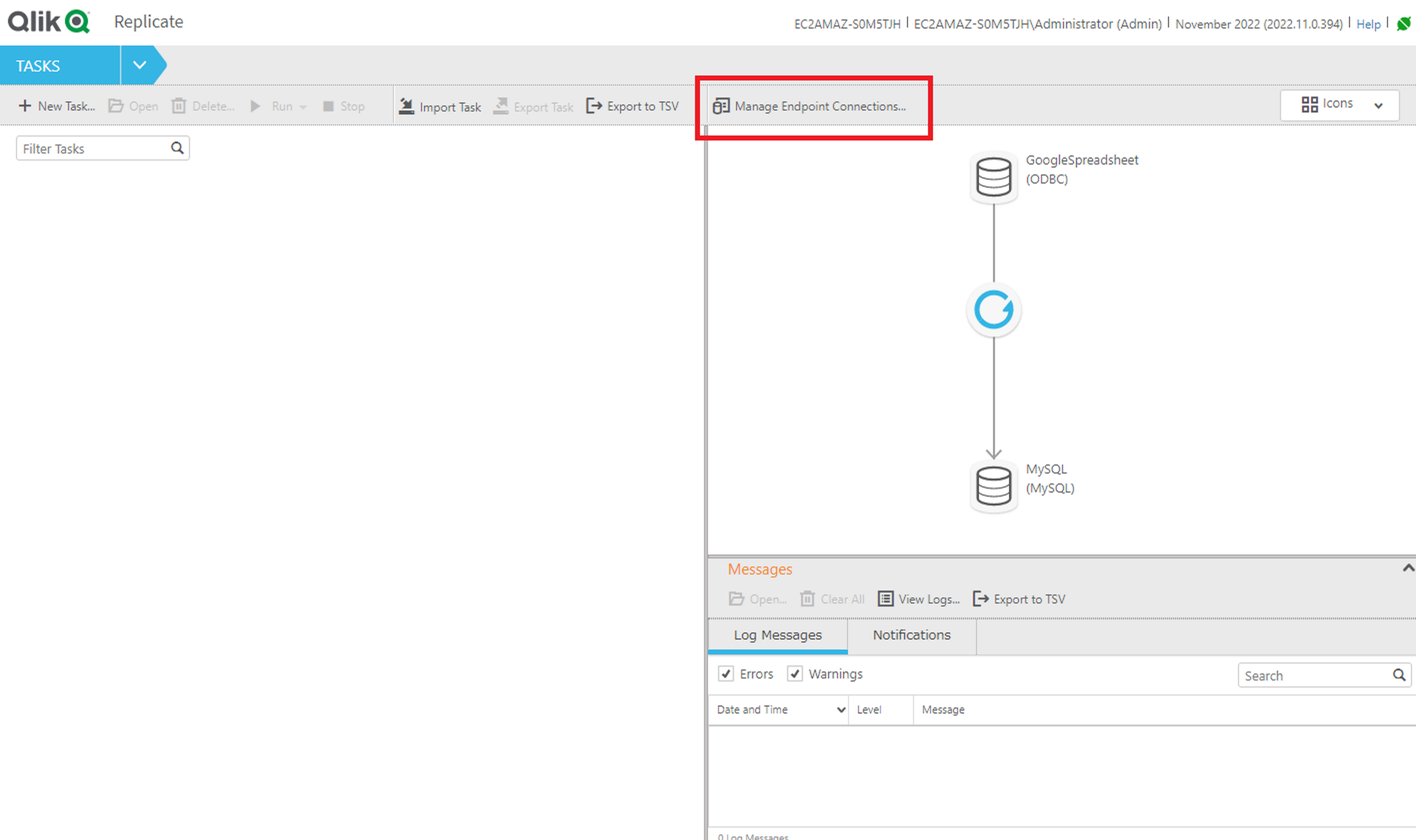
- その後表示される画面で、「+New Endpoint Connection」をクリック。この画面からデータソースとレプリケーション先(ターゲット)のコネクションを構成していきます。
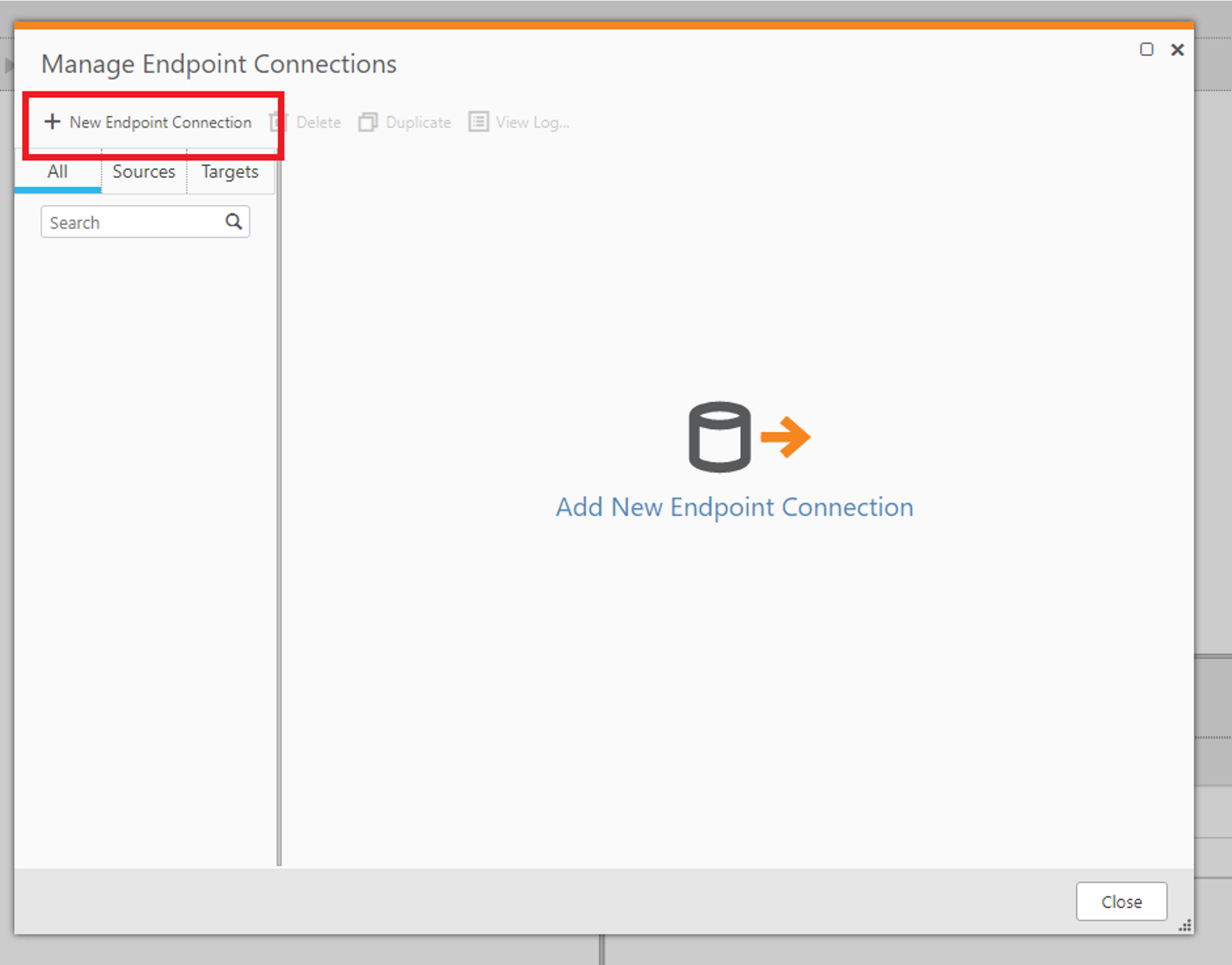
- まずはデータソースとなるFacebook へのコネクションを構成します。前述の通り、Facebook への連携はCData ODBC ドライバを経由して行うため、「Role:Source」「Type:ODBC」でコネクションを構成します。
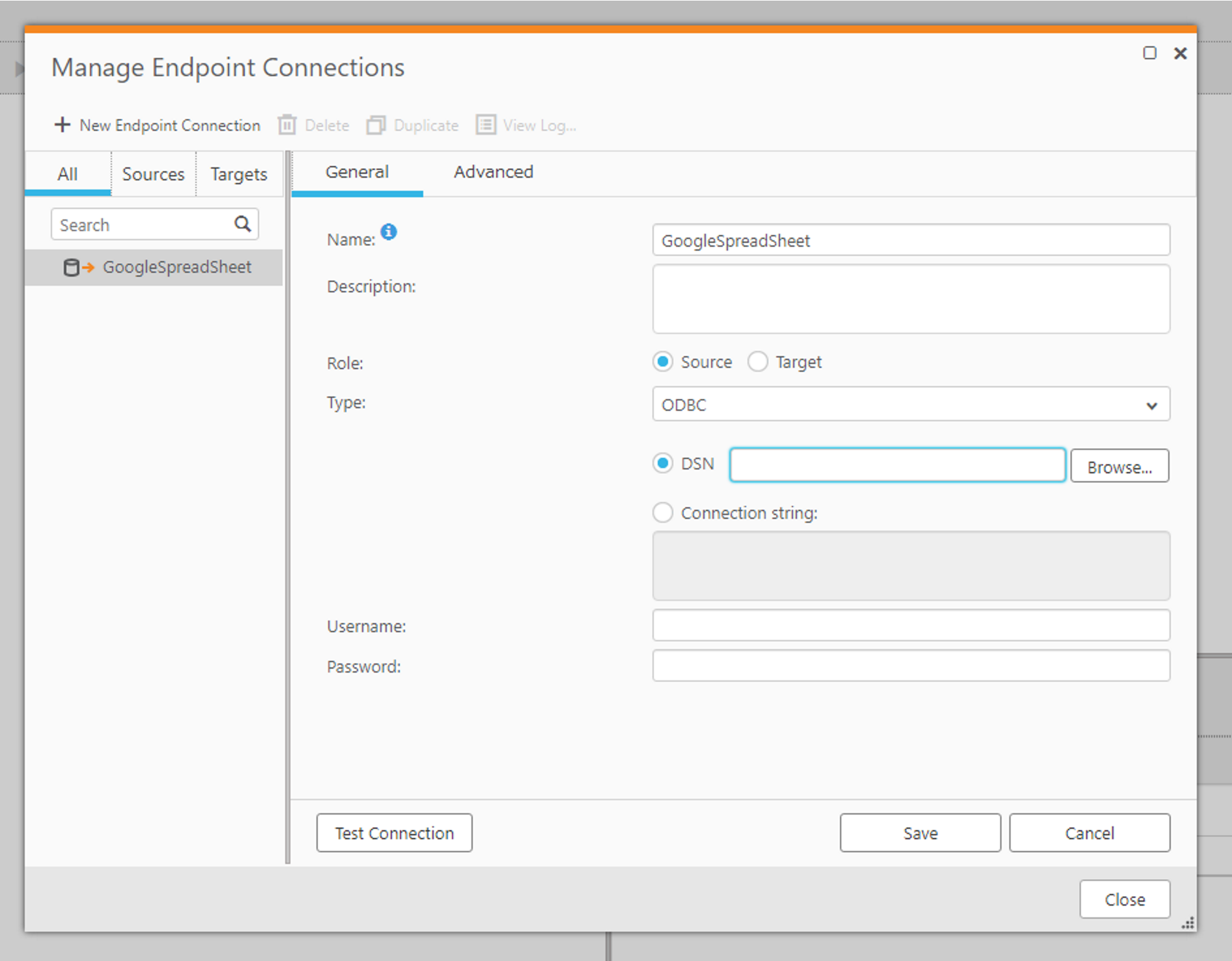
- そして、事前に構成しておいたFacebook のDSN を指定します。任意のName を指定したあと、Test Connection がパスできれば設定完了です。
MySQL Target 接続を追加
続いて、レプリケーション先となるMySQL へのコネクションも追加します。
- 先程と同じように「+New Endpoint Connection」をクリックします。
- 「Role: Target」「Type: MySQL」を指定して、Server アドレスやUserName、Password などMySQL 接続に必要な接続情報をそれぞれ指定し、保存します。
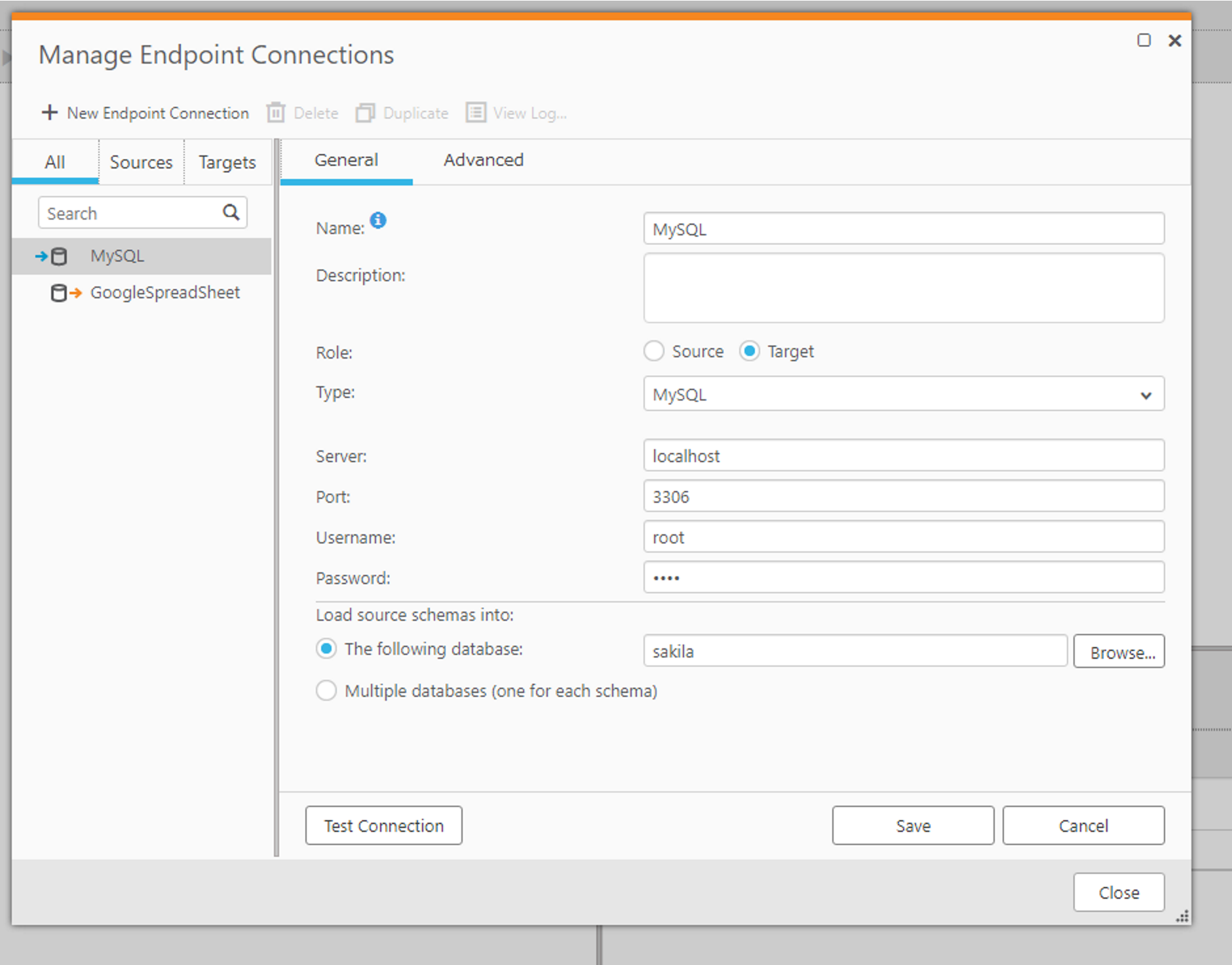
Task の構成
コネクションの作成が完了したら、実際のレプリケーション処理であるTask の作成を進めていきましょう。
- 「+New Task」をクリックし、任意の名称でTask を作成します。Replication Profileは「Unidirectional:単方向」でTask Optionsは「Full Load」を指定します。
- タスク作成後の画面で、データソースには先程作成したFacebook のコネクションを、ターゲットにはMySQL のコネクションを、ドラッグドロップでそれぞれ指定します。
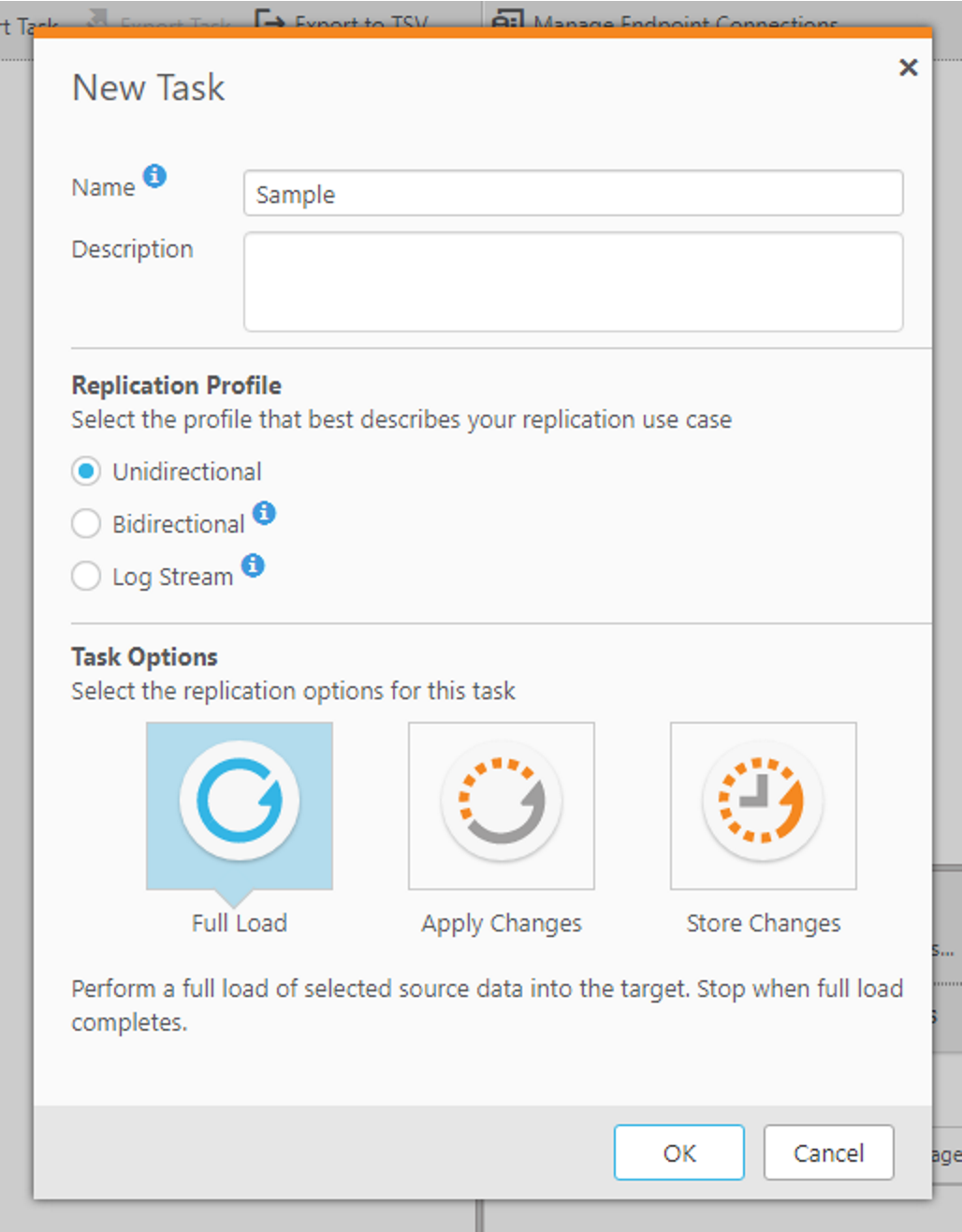
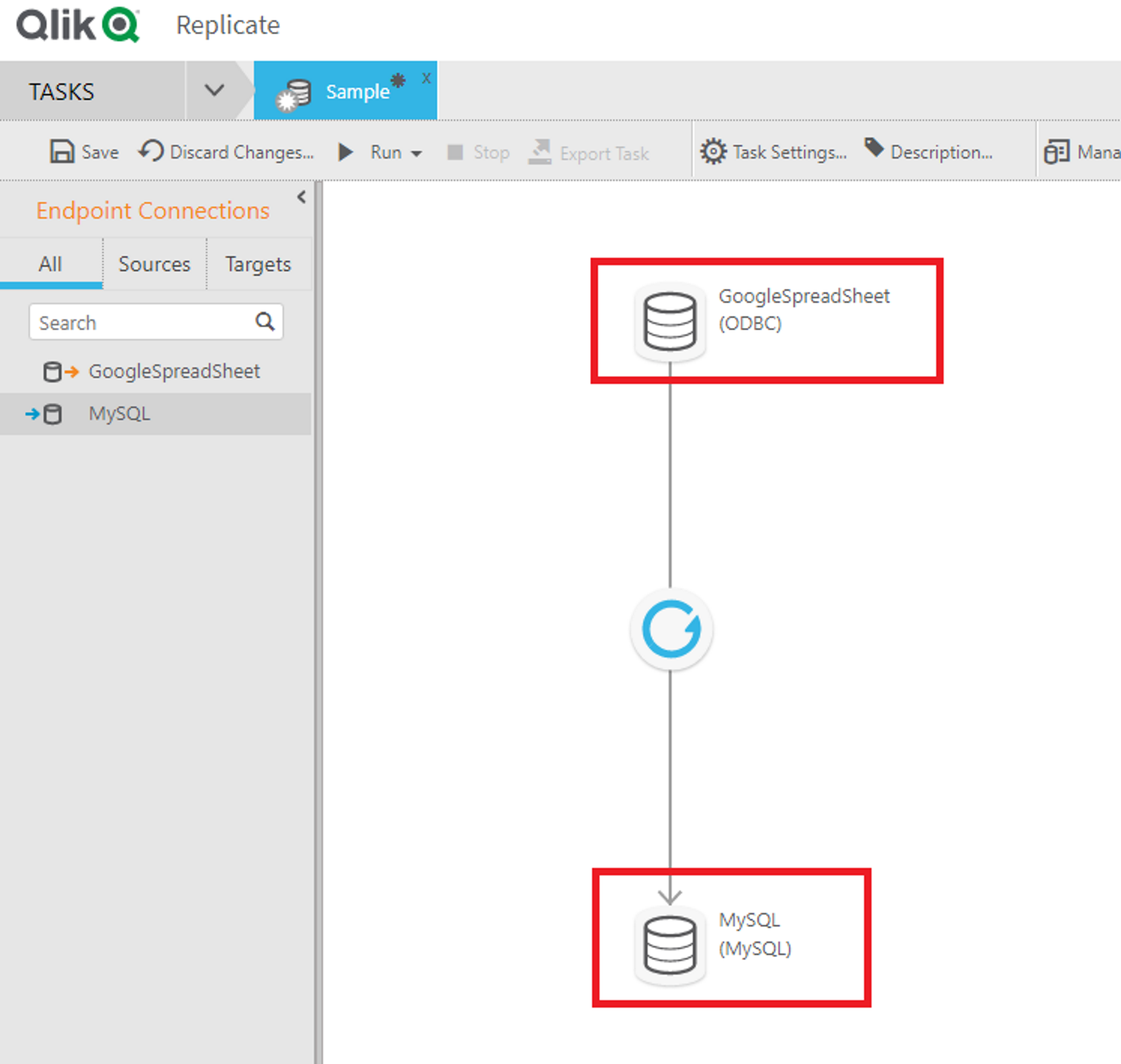
レプリケーション対象のテーブルを選択
データソースとターゲットを決めたら、レプリケーション対象のテーブルを指定しましょう。
- 「Table Selection」をクリックします。
- 「Search」をクリックして、対象となるテーブルを検索します。以下のようにFacebook のテーブル一覧が表示されるので、任意のテーブルを選択していきます。
- これで以下のように選択されればOK です。ちなみにデフォルトではテーブルの全レコード・全カラムをレプリケーションしますが、Global Rules から細かな条件や項目の設定がチューニング可能です。
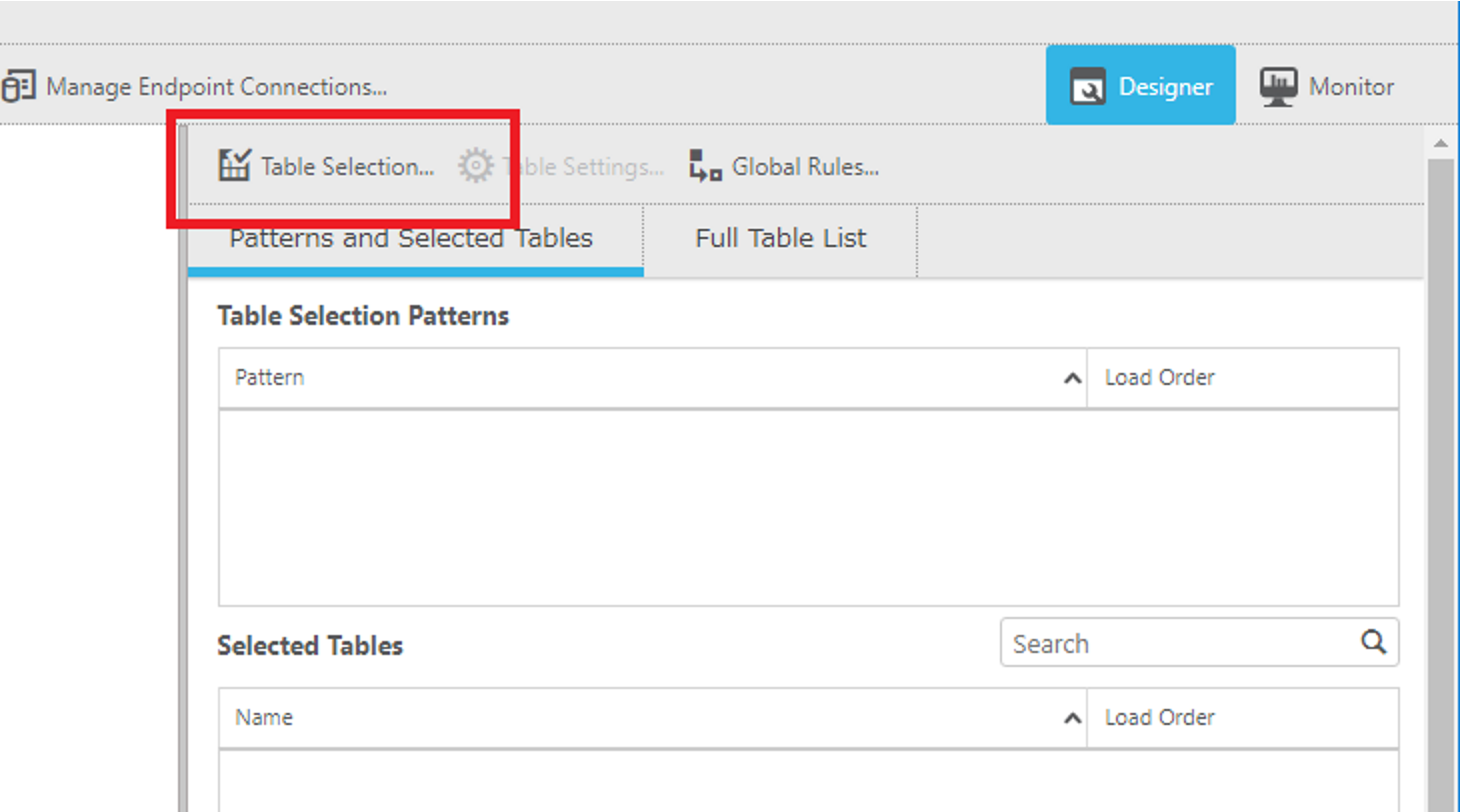
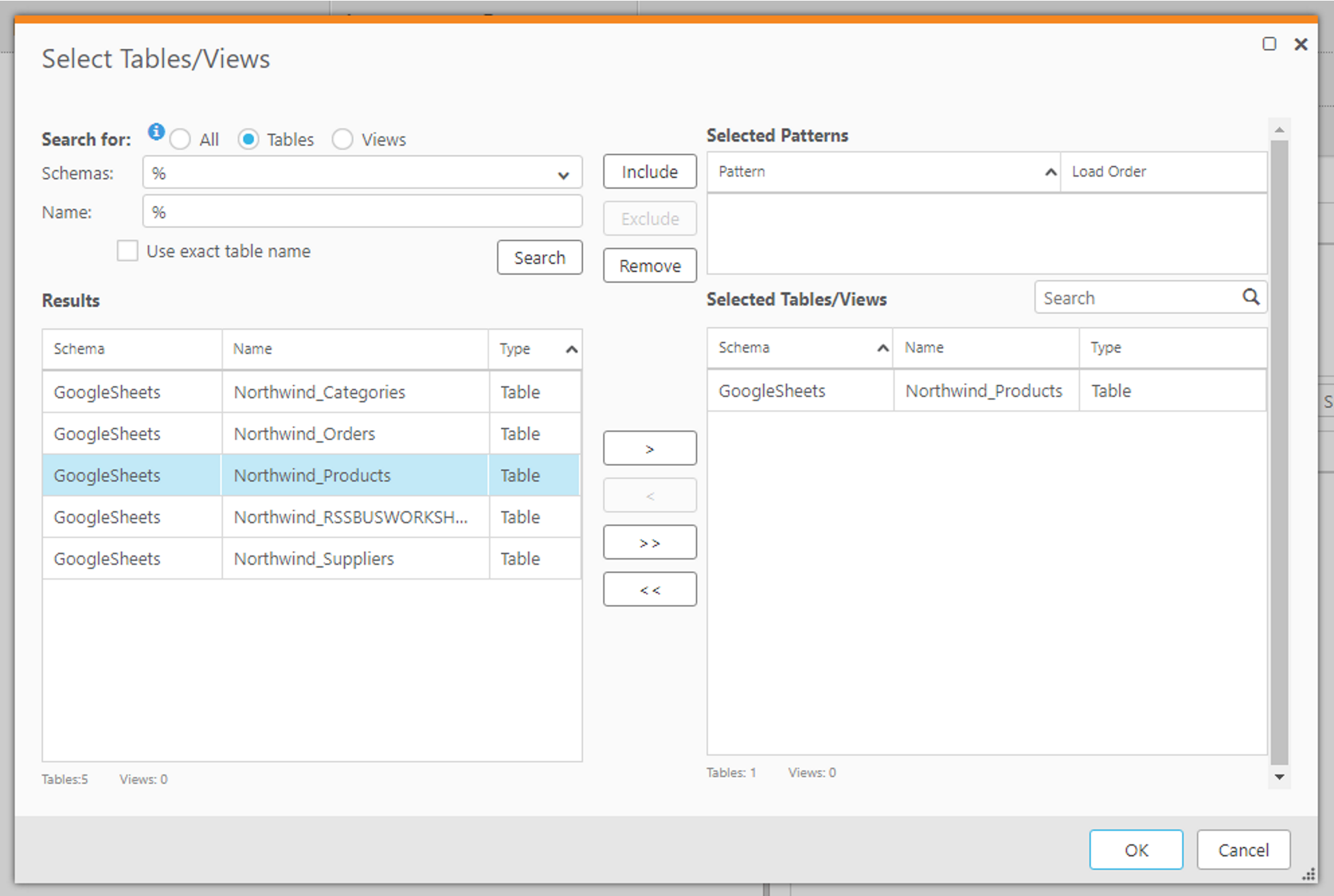
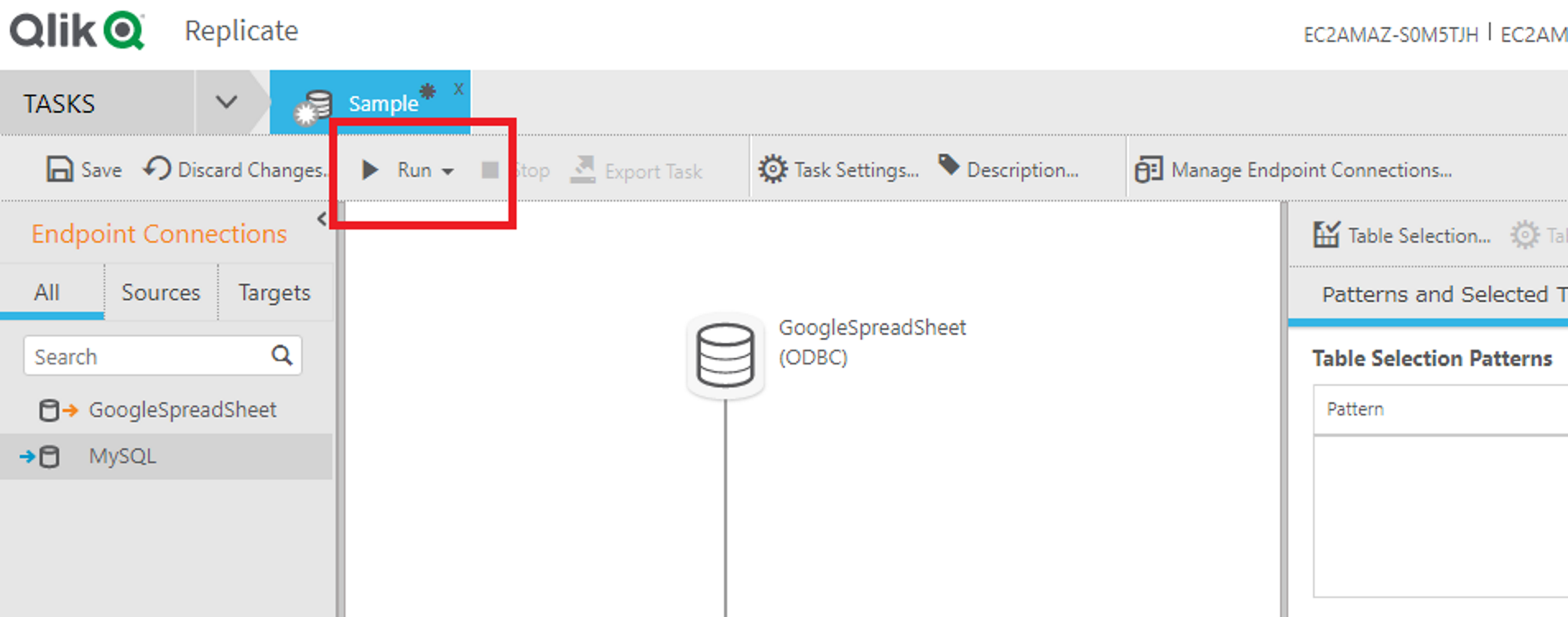
作成したTask を実行
それでは作成したTask を実際に実行してみましょう。
- 「Run」をクリックすることで、レプリケーションを開始できます。
- レプリケーションが進むとMonitor 画面に遷移し、レプリケーション結果を確認できます。Completed が表示されればOKです。
- 実際にMySQL のテーブルを確認してみると、以下のようにテーブルが自動生成され、データが正常に複製されていました。
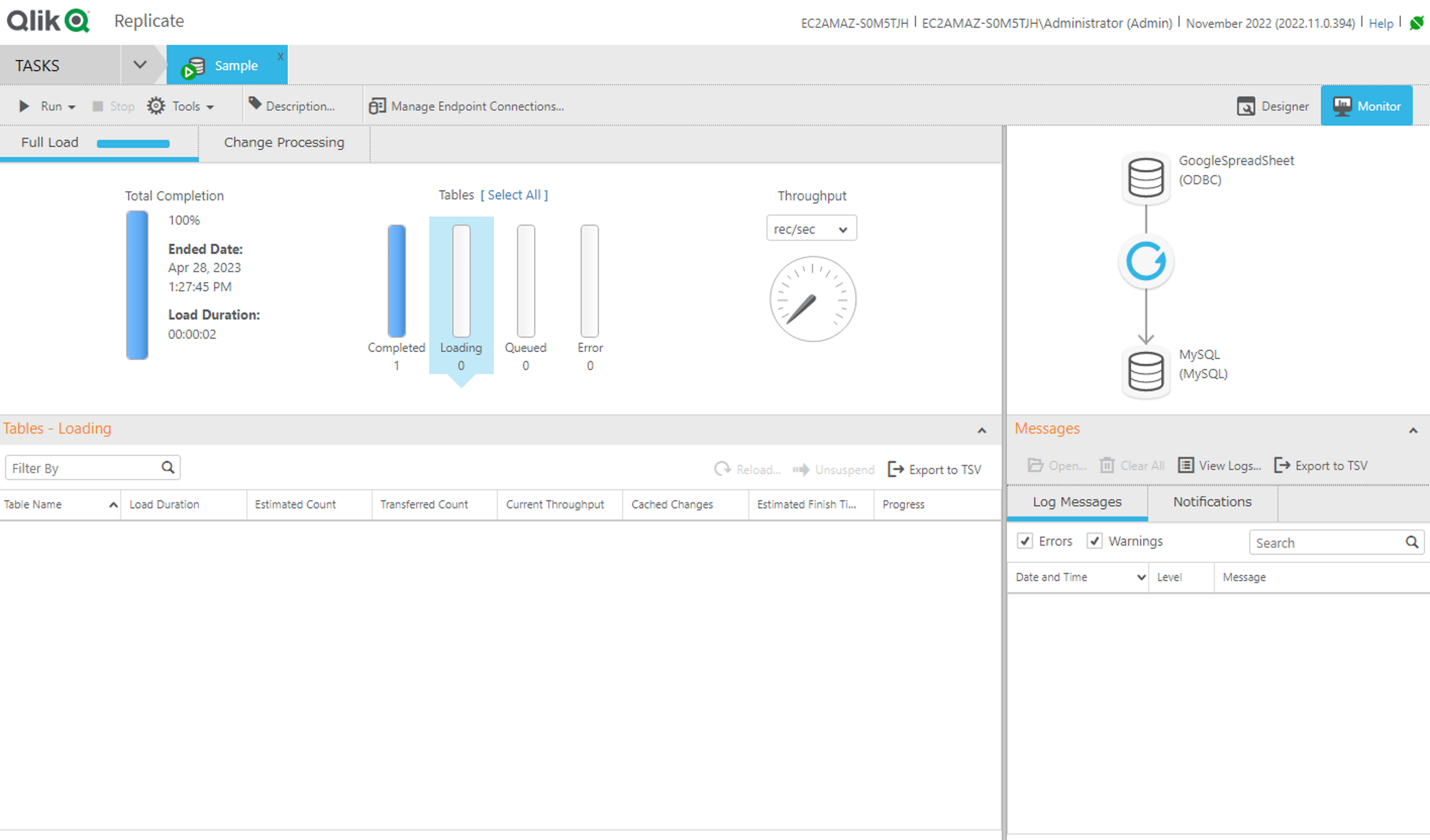
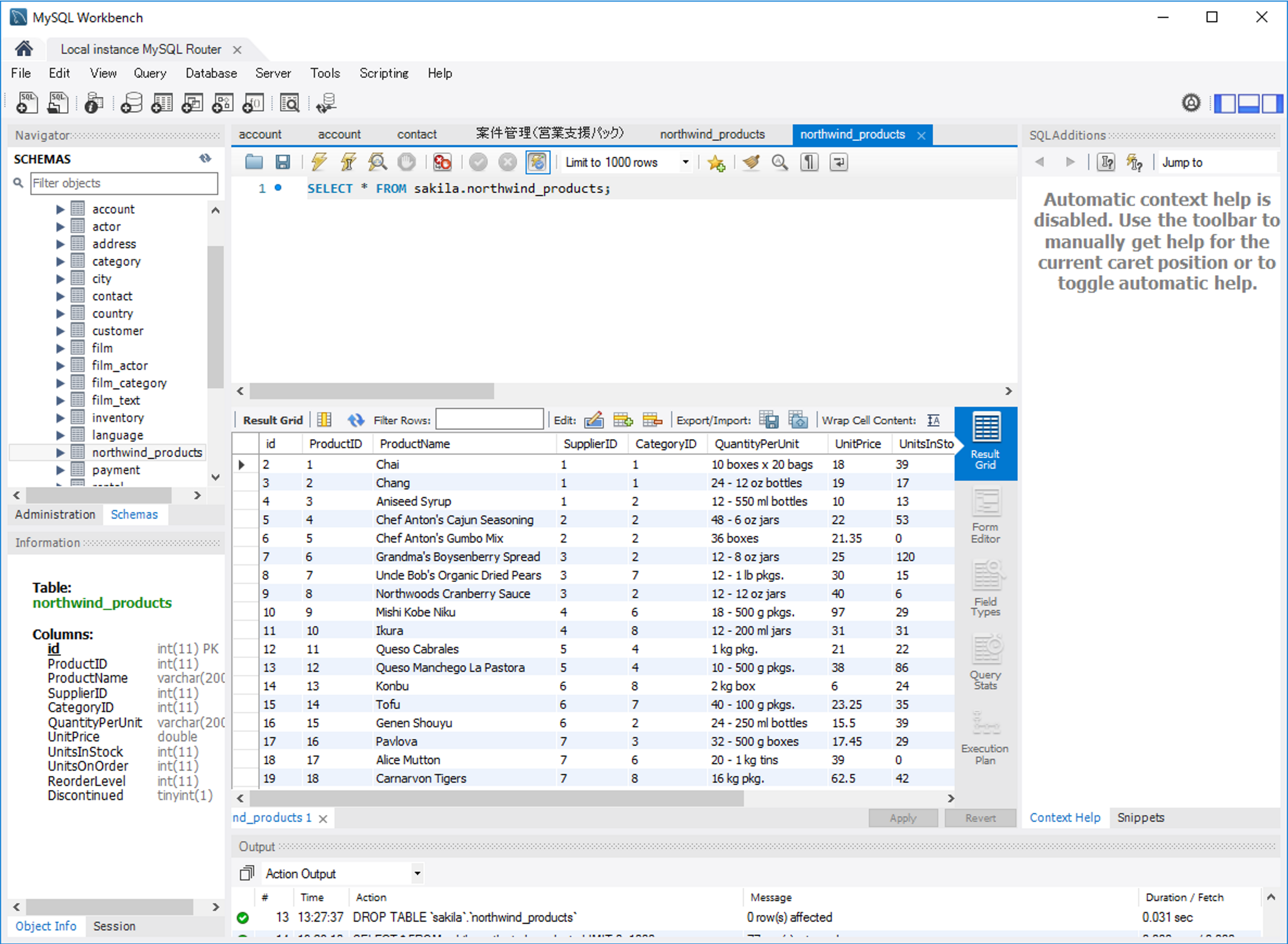
おわりに
このようにCData ODBC ドライバを利用することで、各種クラウドサービスをQlik Replicate の接続先として利用できるようになります。 CData ではFacebook 以外にも270種類以上のデータソース向けにODBC Driver を提供しています。30日の無償評価版が利用できますので、ぜひ自社で使っているクラウドサービスやNoSQL と合わせて活用してみてください。
日本のユーザー向けにCData Sync は、UI の日本語化、ドキュメントの日本語化、日本語でのテクニカルサポートを提供しています。








